GUI mit Code::Blocks und WXSmith
Nachtrag vom 16.4.2020:
Hier eine exzellente Anleitung, wie man CodeBlocks und wxWidgets offenbar auf Windows zum Laufen bekommt:
![]() http://www.bitart.at/codeblocks-und-wxwidgets/
http://www.bitart.at/codeblocks-und-wxwidgets/
Kurzanleitung für wxSmith (englisch):
![]() https://www.codeproject.com/Articles/803106/Introduction-to-wxWidgets-GUI-programming-with-wxS
https://www.codeproject.com/Articles/803106/Introduction-to-wxWidgets-GUI-programming-with-wxS
Nachtrag vom 10.4.2020:
Raspbian Buster + Raspoberry Pi 4: codeblock-contrib lässt sich nicht installieren, da eine Bibliothek fehlt.
Hotfix:
wget http://ftp.de.debian.org/debian/pool/main/h/hunspell/libhunspell-1.4-0_1.4.1-2+b2_armhf.deb
sudo dpkg -i libhunspell-1.4-0_1.4.1-2+b2_armhf.deb
sudo apt install codeblocks-contrib
--------------------------------------------------------------------------------------------------------------------
Beitrag vom 22. Januar 2016:
WxWidgets ist eine umfangreiche Bibliothek für die Erstellung grafischer Programmoberflächen.
Das bedeutet aber auch, dass sozusagen ein Host-Programm vorhanden sein muss, um WxWidgets nutzen zu können.
Dafür bietet sich Code::Blocks IDE an, da diese IDE auf Windows und Linux lauffähig ist.
Installation CodeBlocks +WxWidgets auf Raspbian (mit Raspbian Wheezy und Jessie getestet)
1. Code::Blocks IDE mit Hilfe der Konsole LXTerminal installieren:
sudo apt update
sudo apt upgrade
sudo apt install codeblocks
Allerdings befindet sich im Wheezy-Repository eine ältere Code::Blocks- Version (10.05):
Die ältere Version funktioniert aber problemlos zusammen mit WxWidgets in Raspbian Wheezy.
2.Nun wird WxWidgets (GUI-Bibliothek) installiert. Die folgenden Bibliotheken (libraries) müssen dafür mit Hilfe der Konsole Konsole LXTerminal installiert werden:
sudo apt install libwxgtk2.8.dev (for compiling)
oder: sudo apt install libwxgtk2.8-dev siehe Anmerkung!
sudo apt install libwxgtk2.8.0 (the runtime library)
sudo apt install libwxgtk2.8.dbg (for debugging).
Anmerkung vom 13. August 2018: Von einem Leser bekam ich den Hinweis, dass die Compiling-Bibliothek nicht libwxgtk2.8.dev sondern libwxgtk2.8-dev heißt!
Nun brauchen wir noch WXSmith (GUI-Designer-Plugin für Codeblocks):
Siehe Nachtrag ganz oben!
sudo apt install codeblocks-contrib
Für die Programmierung der (großen) GPIO-Schnittstelle des Raspberry Pi B+ benötigt man noch die Bibliothek wiringPi. Diese muss ebengfalls installiert werden:
sudo apt install wiringPi
Starten Sie nun Code::Blocks als Root:
sudo codeblocks
Root ist wichtig, weil sonst die Hardware-Ansteuerung über die GPIO-Schnittstelle nicht funktioniert!
Wir wählen nun ein neues Projekt mit New - Project.
Wir wählen als GUI-Designer wxWidgets project:

Hier kann man auswählen, dass dieses Fenster zukünftig nicht angezeigt wir (skip...):
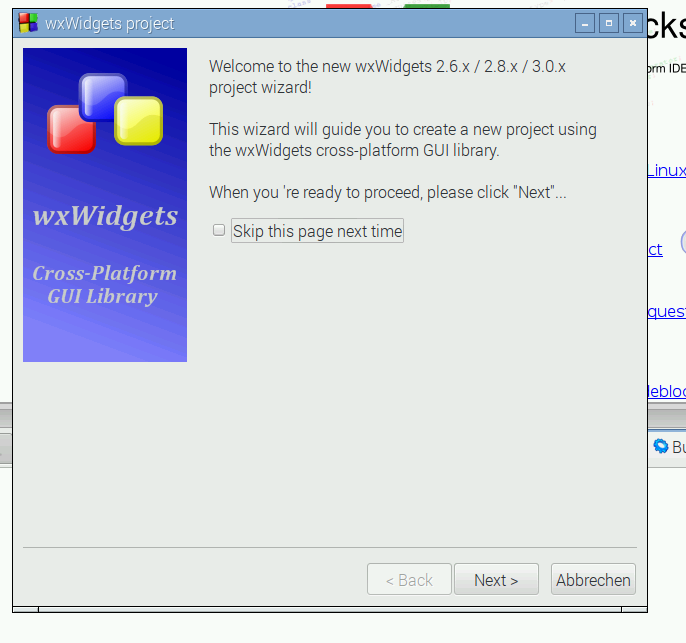
wxWidgets-Version 2.8 auswählen:
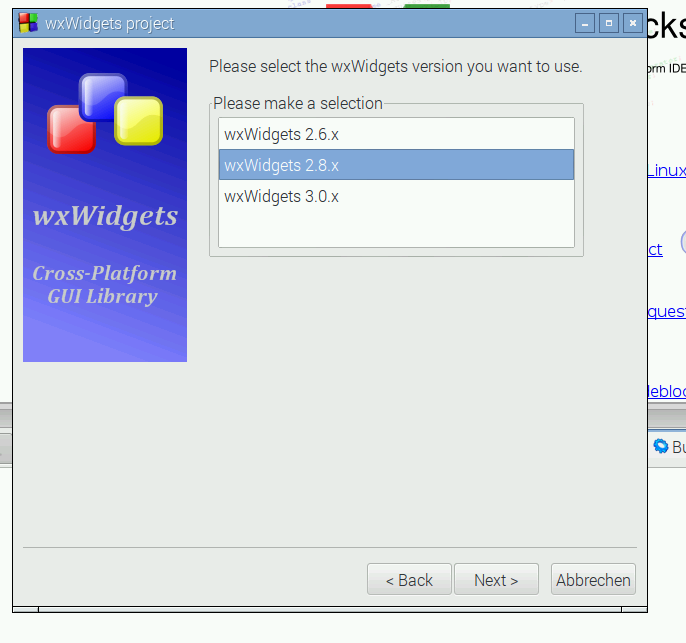
Projekttitel und Ordner wählen - Projektnamen eingeben:
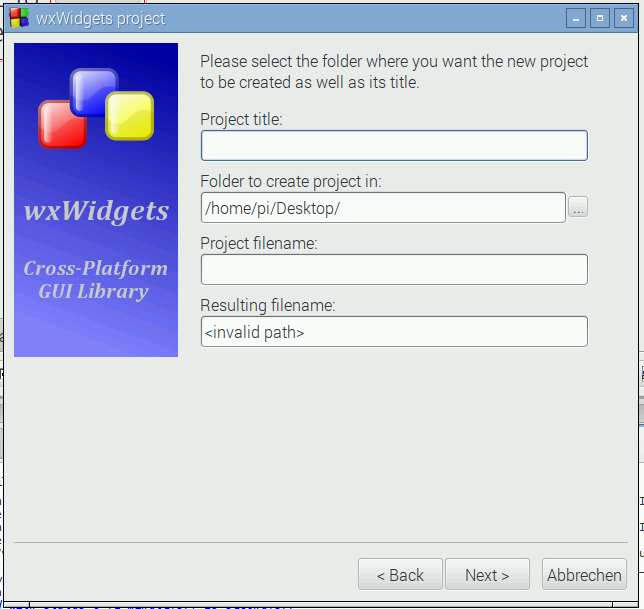
Nun kann man noch seine Entwickler-Kontaktdaten eingeben:
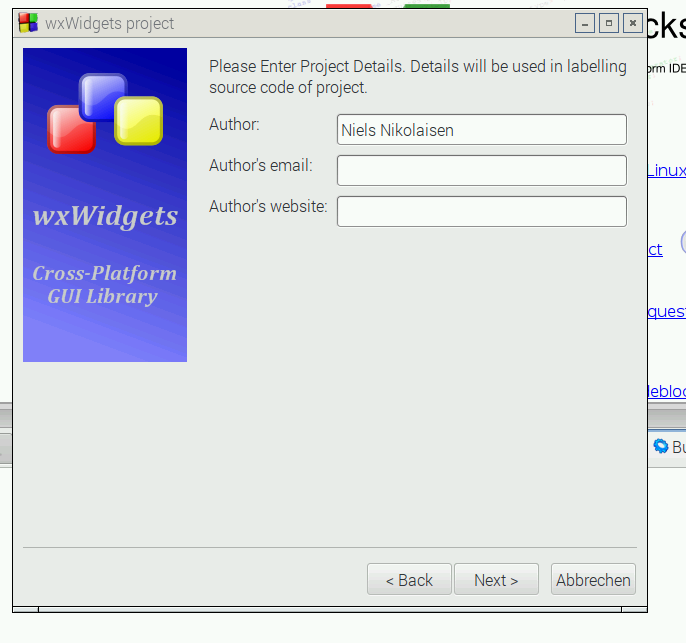
Hier wollen wir unbedingt wxSmith als GUI Builder haben:
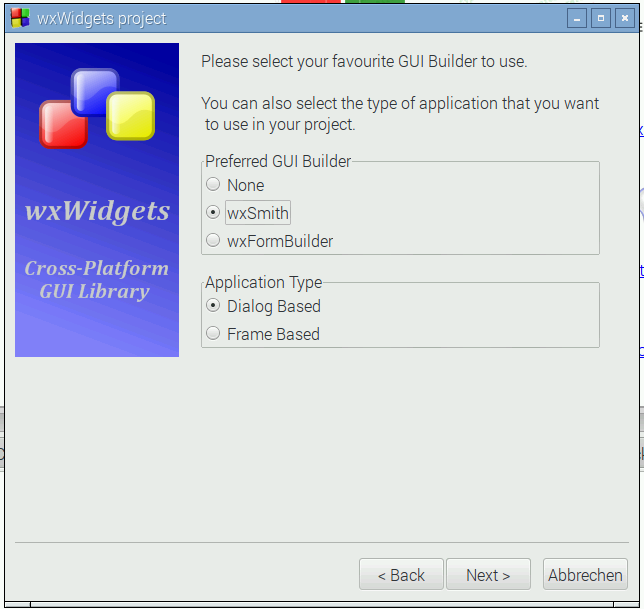
Die Compiler-Konfiguration lassen wir unverändert:
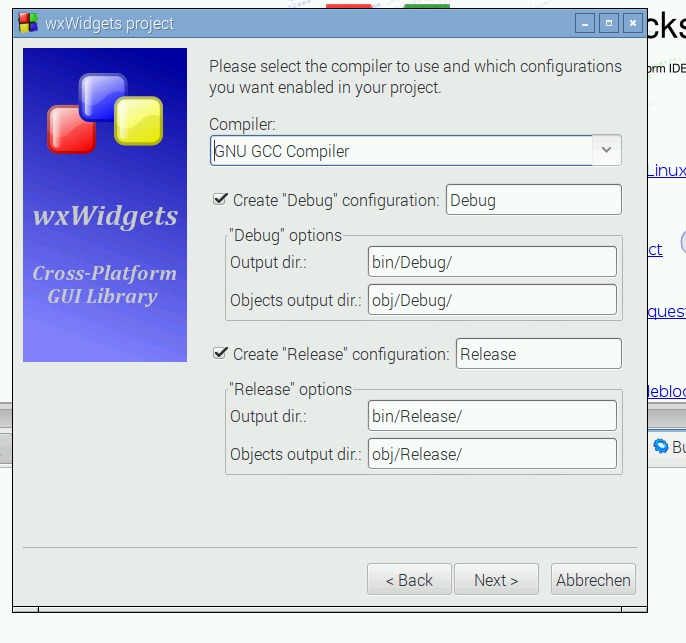
Das lassen wir auch unverändert:
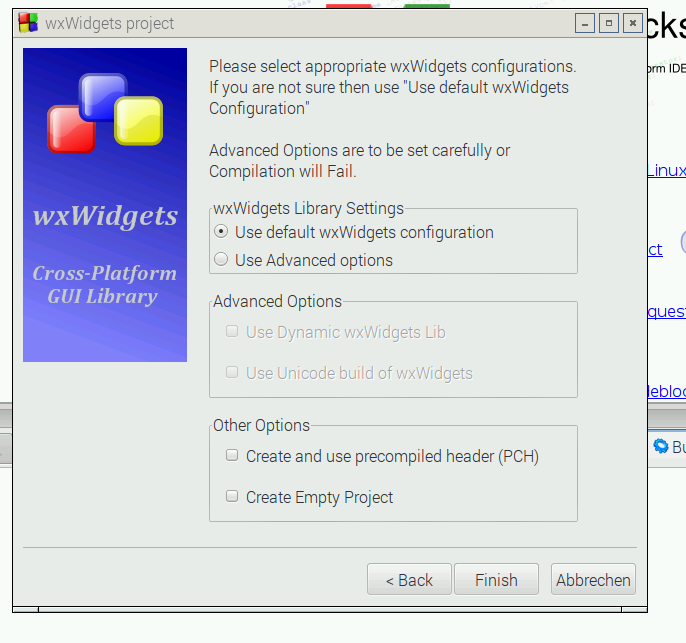
Nun Finish klicken und kurz warten.
Das wxWidgets-Demoprojekt, das nun erscheint, besteht aus nur zwei Buttons:
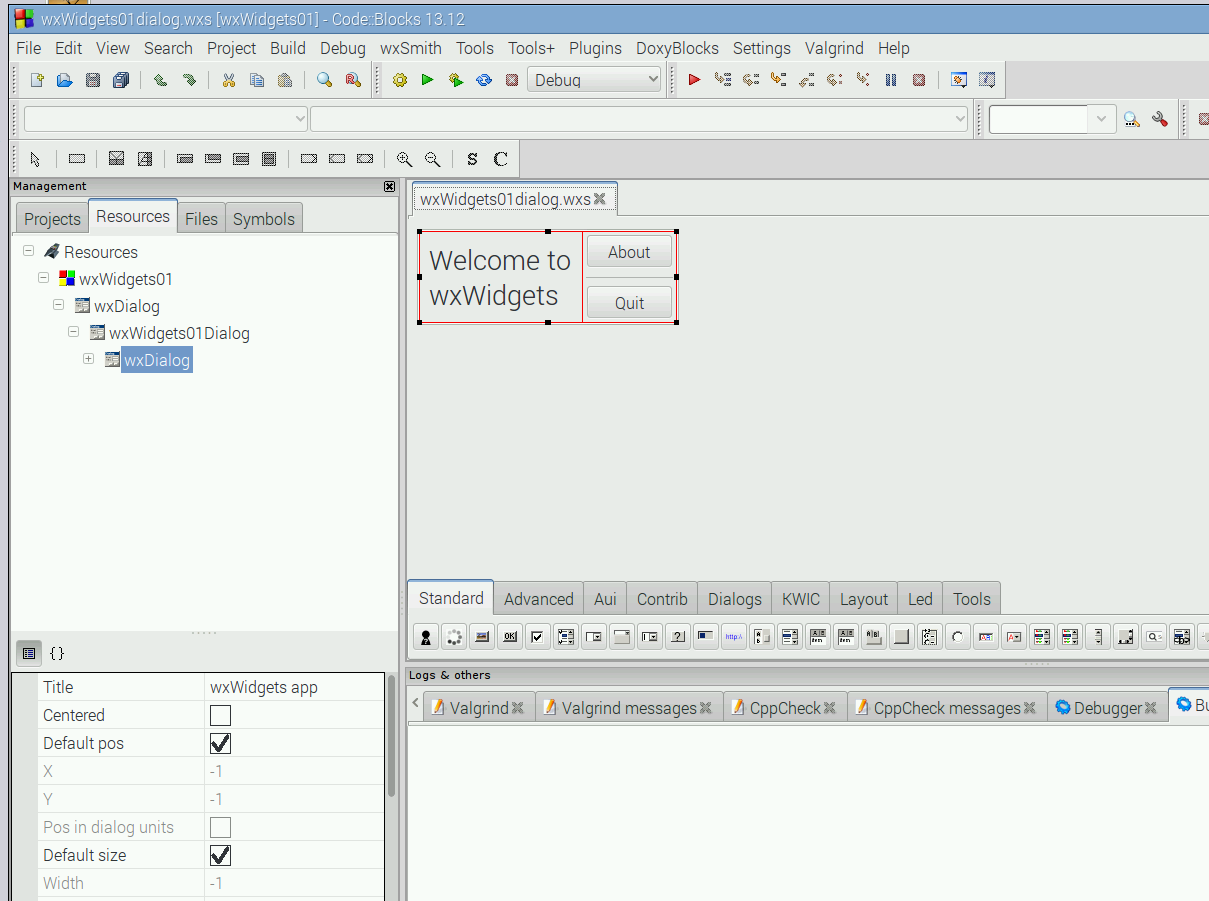
Nach dem Compilieren und Linken mit "Build and Run" (das dauert etwas)
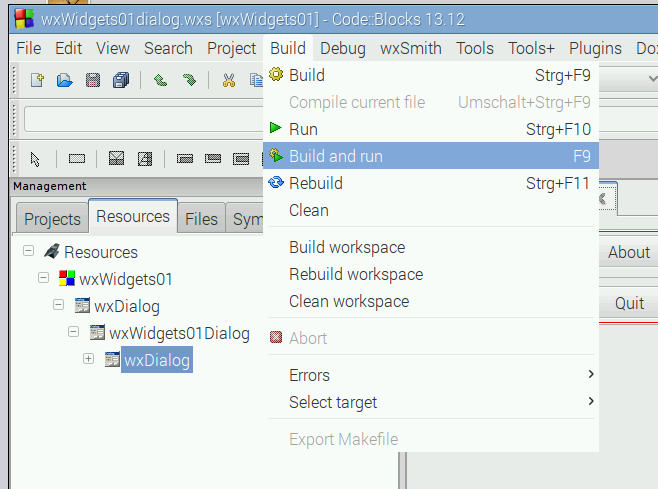
muss nun ein kleines Fenster erscheinen - das fertig compilierte und gestartete Programm:
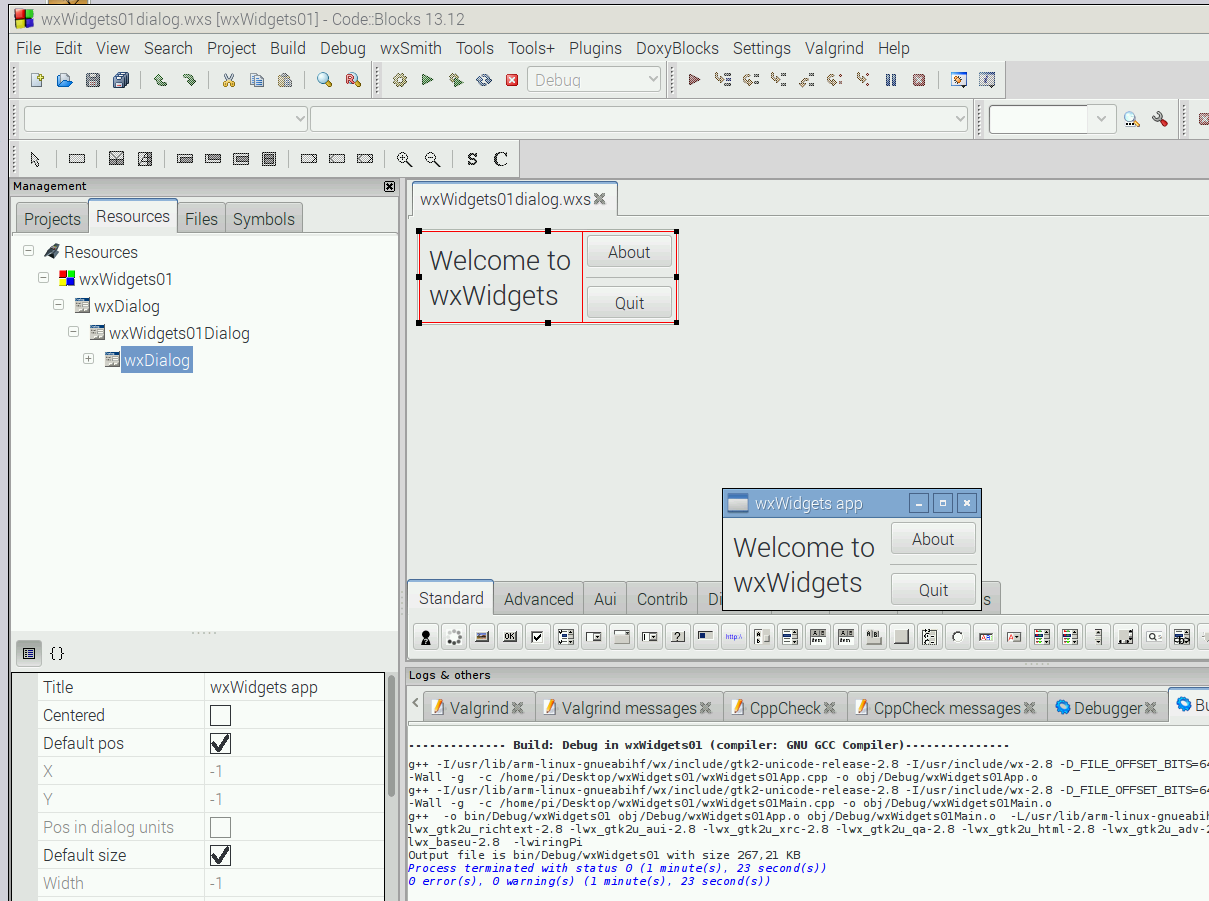
Super, wenn das schon mal alles geklappt hat!
Da wir die Bibliothek wiringPi verwenden wollen, müssen wir noch die Compiler-Settings bearbeiten. Anm.: Was man hier im Hintergrund sieht, ist ein einfaches C-Konsole-Projekt.
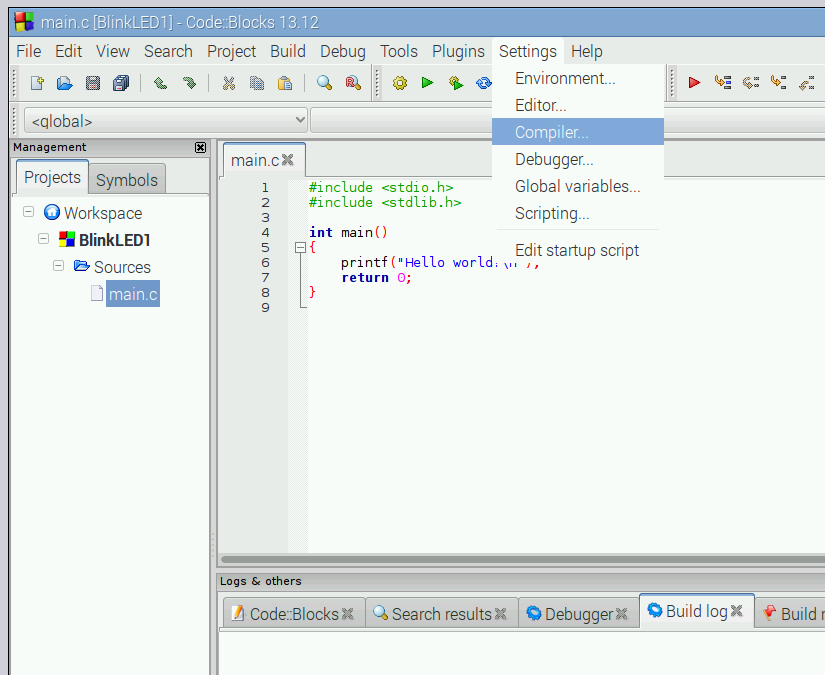
Unter Other linker options tragen wir ein -lwiringPi:
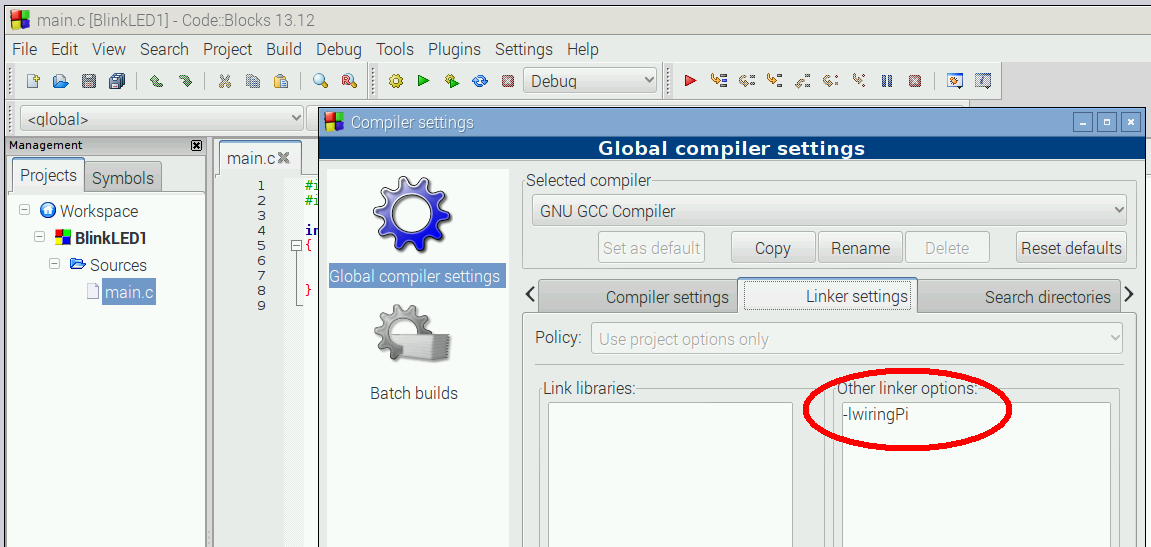
Nun ist alles bereits, um eine LED an der GPIO-Schnittstelle blinken zu lassen.
Mehr dazu auf der nächsten Seite.
.
